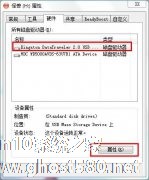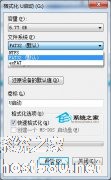-
图文详解:U盘FAT32格式轻松转换成NTFS格式
- 时间:2024-05-17 10:47:57
大家好,今天Win10系统之家小编给大家分享「图文详解:U盘FAT32格式轻松转换成NTFS格式」的知识,如果能碰巧解决你现在面临的问题,记得收藏本站或分享给你的好友们哟~,现在开始吧!
通常情况下,U盘都被格式化成FAT32文件格式,这样就限制了U盘的容量,只能限制在4G内,为了能够使用大容量的U盘,用户就需要将U盘FAT32格式转换成NTFS格式,那么这个操作时候是怎么完成的呢?其实方法很简单。
操作步骤:
一、首先我们要打开“我的电脑”找到你的U盘,右键U盘选择“属性”

二、接着选择“硬件”点选“你的u盘盘符”--“属性”选择“策略”勾选为“为提高性能而优化”最后点击确定。


三、最后,我们点击-开始--运行---输入CMD ----输入convert X:/FS:NTFS,其中的X就是你U盘盘符;

比如U盘盘符就是H,我们就输入convert H:/FS:NTFS

体积小,功能多,携带方便,这就是U盘能够成为当今主流移动存储器的原因,而且它本身的权限设置也给用户的管理带来了很多方便,上述简单的几个小步骤就是U盘FAT32格式转换成NTFS的,常使用U盘的用户可以先把这个小常识先收藏着。
以上就是关于「图文详解:U盘FAT32格式轻松转换成NTFS格式」的全部内容,本文讲解到这里啦,希望对大家有所帮助。如果你还想了解更多这方面的信息,记得收藏关注本站~
【此②文为Win10系统之家www.ghost580.net文♀章,转载请联系网站管理人员!】
相关文章
-
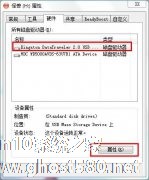
我们经常使用的U盘,文件格式大都是fat32,如果所需拷贝的文件大于4G,便无法装在FAT格式的U盘上的,只有在NTFS的格式下才可以。因此,如果我们想要拷贝4G以上的大文件,则需要我们更改U盘的格式,一起来尝试下吧。
一、插入u盘后,右击u盘选择属性,点击“硬件”选项卡在下面的方框中选中u盘对应的磁盘驱动器,点击“属性”后在点击“策略”选项卡,把“快速删除”改为“更好的... -

经常使用U盘的朋友知道,如果是大于4G以上的单个文件是无法拷贝到FAT格式的U盘里的,只有NTFS格式的U盘下才能容纳这么大容量的文件,所以这里就来教教大家怎么把U盘化为NTFS格式,以便日后存储更多容量的文件。
将U盘化为NTFS格式的具体步骤:
1.插入U盘
2.右击
3.点击“硬件”选项卡
4.下面的框框中选中你的U盘... -

买来的U盘或者用过的U盘插在电脑上不能用,查看属性文件系统是RAW,只能看到磁盘符却无法进入打开,并且还无法格式化,相信遇到这样的问题大有人在,为什么会出现这样的情况呢?其实很大原因是在退出U盘的时非正常退出,直接拔出U盘所致。那么做怎样的处理可以将RAW格式的U盘恢复成原状呢?只要使用几款工具就能解决啦。
在恢复之前,如果是有文件的U盘,我们可以使用EasyRecove... -
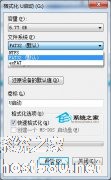
关于U盘的文件系统格式,大家想必略知一二。比如最常见的FAT32格式,还有如今越来越流行的NTFS格式等等。为什么NTFS格式会变得越来越流行呢?它有什么优点和缺点?我们一起来看看吧。
在格式化u盘时,文件系统类型默认是为fat32,当我们展开文件系统类型列表时就会看到ntfs以及其它类型的格式。
1、ntfs格式最大的优点是可以支持4G以上至2T的文件进行传...